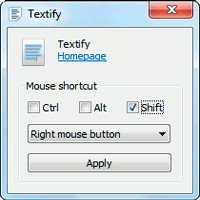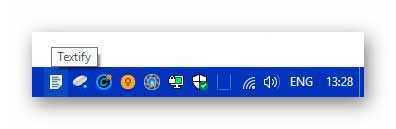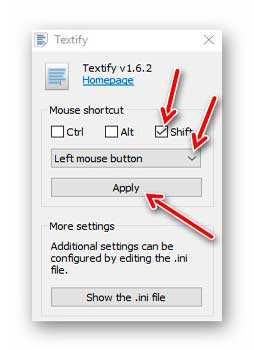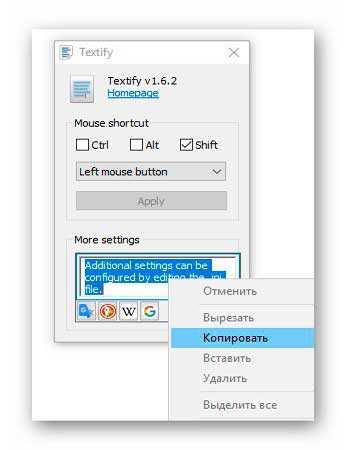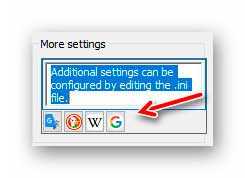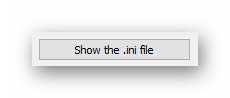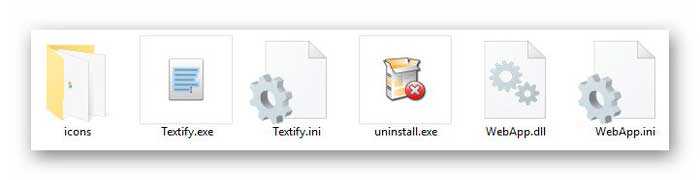Как копировать текст с учебника
Как скопировать текст из PDF в Word
18.11.2020 Программы 566 Просмотров
Формат PDF довольно часто используется для публикации разного рода электронных документов. В PDF публикуются научные работы, рефераты, книги, журналы и многое другие.
Сталкиваясь с документом в PDF формате, пользователи часто не знают, как скопировать текст в Ворд. Если у вас также возникла подобная проблема, то наша статья должна вам помочь. Здесь вы узнаете 4 способа, как скопировать текст из PDF в Ворд.
Копируем текст из PDF файла в Word стандартным способом
Самый простой способ скопировать текст из PDF в Ворд это обычное копирование, которым вы пользуетесь постоянно. Откройте ваш PDF файл в любой программе для просмотра PDF файлов (например, можно использовать Adobe Reader), выделите нужную часть текста, кликните по ней правой кнопкой мышки и выберите пункт «Копировать».
Также вы можете скопировать текст с помощью комбинации клавиш CTRL-C. После копирования текст можно вставить в Ворд или любой другой текстовый редактор.
К сожалению, данный способ копирования текста далеко не всегда подходит. PDF файл может быть защищен от копирования, тогда вам не удастся выполнить копирование текста. Также в PDF документе могут быть таблицы или картинки, которые нельзя просто так скопировать. Если вы столкнулись с подобной проблемой, то следующие способы копирования текста из ПДФ должны вам помочь.
Копируем текст из PDF файла в Word с помощью ABBYY FineReader
ABBYY FineReader это программа для распознавания текста. Обычно данную программу используют для распознавания текста на отсканированных изображениях. Но, с помощью ABBYY FineReader можно распознавать и PDF файлы. Для этого откройте ABBYY FineReader, нажмите на кнопку «Открыть» и выберите нужный вам PDF файл.
После того как программа закончит распознавание текста нажмите на кнопку «Передать в Word».
После этого перед вами должен открыться документ Ворд с текстом из вашего PDF файла.
Копируем текст из PDF файла в Word c помощью конвертера
Если у вас нет возможности воспользоваться программой ABBYY FineReader, то можно прибегнуть к программам-конвертерам. Такие программы позволят конвертировать PDF документ в Word файл. Например, можно использовать бесплатную программу UniPDF.
Для того чтобы сконвертировать PDF документ в Word файл с помощью UniPDF вам нужно просто открыть программу, добавить в нее нужный PDF файл, выбрать конвертацию в Word и нажать на кнопку «Convert».
Копируем текст из PDF файла в Word с помощью онлайн конвертеров
Также существуют онлайн конвертеры, которые позволяют сконвертировать PDF файл в Word файл. Обычно такие онлайн конвертеры работают хуже, чем специализированные программы, но они позволят скопировать текст из PDF в Ворд без установки дополнительного софта. Поэтому их также нужно упомянуть.
Использовать такие конвертеры довольно просто. Все что вам нужно сделать, это загрузить файл и нажать на кнопку «Конвертировать». А после завершения конвертации нужно будет скачать файл обратно.
Популярные онлайн конвертеры из PDF в Word:
Как преобразовать PDF в Word (С редактированием)
Как скопировать текст из ПДФ документа
Хотите копировать текст из ПДФ в два клика?
Скачайте удобный PDF редактор
Способ 1: программы для работы с ПДФ
Самый оптимальный способ — использовать приложения для копирования и извлечения информации из ПДФ. Для работы программное обеспечение потребуется установить на компьютер, однако это с лихвой окупит удобство и обширный функционал подобного софта. Вы сможете просматривать файлы, копировать текст, оставлять комментарии, ставить цифровые подписи, конвертировать документы в любые форматы и многое другое.
PDF Commander
Программа для работы с PDF, которая содержит инструменты для создания документов с нуля, редактирования страниц, конвертации и объединения медиафайлов в другие форматы. Вы сможете перевести ПДФ в JPEG, BMP, PNG, TIFF, WMF и TXT. Также у вас будет возможность извлекать картинки и разбивать документ на отдельные листы.
Преимущества PDF Commander:
Как скопировать текст из ПДФ в Ворд? Выполните несколько простых действий:
Adobe Reader
Бесплатный ридер для просмотра и комментирования PDF. С его помощью вы сможете создать закладки и заметки, а также выделять часть текста. Чтобы преобразовать весь проект в Ворд, Эксель или другой формат, потребуется приобрести платную подписку. Также про-версия открывает доступ к другим функциям: создание, коррекция, подпись, шифрование и переформатирование медиаданных. Платный пакет отличается высокой стоимостью: 1159 рублей в месяц.
Evince
Софт с открытым исходным кодом для чтения многостраничных документов, поддерживающая несколько медиаформатов. Она предлагает полноэкранный режим просмотра и опцию слайд-шоу для автоматической смены листов. Поддерживаемые расширения: PostScript, DVI, DjVu, многостраничный TIFF, OpenDocument Presentation, XPS, изображения, CBR, CBZ, CB7 и MS Word.
Софт позволяет выделять и извлекать предложения, искать слова в нем и переносить данные в буфер обмена и Ворд. Вы способны скопировать текст из PDF, даже если проект защищен паролем.
Способ 2: применение OCR
Оптическое распознавание позволяет копировать символы в отсканированных и защищенных документах. Воспользуйтесь программой ABBYY FineReader. Она автоматически получает изображения со сканеров, файловых серверов, факсов и электронной почты, а также библиотек Microsoft SharePoint. Затем она выполняет оптическое распознавание символов (OCR) и позволяет добавлять медиаданные. Приложение является платным, для использования функций потребуется приобрести его за 8990 р.
Для копирования просто откройте медиафайл в софте и конвертируйте его в Word. Также можно отсканировать бумажный носитель или добавить фотографию с разборчивыми надписями.
Способ 3: Онлайн-сервисы для конвертации PDF
У вас есть возможность перевести PDF-документы в текстовый материал в браузере с помощью онлайн-сервисов. Они способны быстро переформатировать проект без изменения содержания. Однако они зависят от качества интернет-соединения, часто зависают, а также позволяют проводить лишь ограниченное количество операций в сутки.
PDFCandy
Веб-ресурс, позволяющий не только извлечь текстовый слой, но и произвести оптическое определение символов. Помимо конвертации платформа предлагает инструменты для объединения, сжатия и редактирования медиафайлов.
Как копировать текст в ПДФ? Загрузите нужный документ с персонального компьютера или облачного хранилища, а затем скачайте результат в подходящем расширении, например DOCX или TXT.
Особенности сервиса PDFCandy:
PDFtoText
Бесплатный конвертер, который позволяет быстро обработать материал и скачать результат в TXT, DOC, DOCX. Вы способны провести до 20 операций одновременно и произвести пакетную коррекцию. Затем итог можно загрузить архивом.
Чтобы использовать PDFtoText, импортируйте файлы или перетащите их в окно загрузки, а затем скачайте на ПК.
Заключение
Теперь вы знаете, как копировать текст из ПДФ с помощью программного обеспечения, специального приложения для оптического определения символов (OCR) или через онлайн-ресурсы.
Компьютерные приложения позволят просматривать и комментировать материал. Софт PDF Commander также содержит инструменты для оформления, объединения и коррекции работы.
Платформа для оптического распознавания позволит копировать сведения даже из отсканированных и защищенных документов. Однако они отличаются высокой стоимость. Например, базовую версию приложение ABBYY FineReader можно купить за 8990 р.
Онлайн-сервисы предназначены для быстрого переформатирования без изменения содержания. Однако они зависят от качества интернет-соединения, а также позволяют проводить ограниченное количество операций за один раз.
Ответы на часто задаваемые вопросы:
Если необходимо вытащить сведения, вы можете воспользоваться разными способами: использовать ПО на компьютер или применить веб-платформу. Первый вариант позволит выделить надписи, а также переформатировать документ в другое расширение. Онлайн-ресурсы предлагают только возможность конвертировать в DOC, DOCX, TXT.
Чтобы извлечь данные из отсканированного или защищенного проекта, воспользуйтесь средством для оптического определения символов. Например, программой ABBYY FineReader или OCR CuneiForm.
Появление иероглифов в основном связано со следующими причинами:
Решить эти трудности позволят специальные программы, например, Evince и ABBYY FineReader.
Возможно материал защищен от редактирования и копирования данных. Вы можете увидеть, заблокирован ли он при его открытии в софте. Откройте меню «Свойства» и во вкладке «Безопасность» указано, разрешено ли копирование содержимого. При запрете определенных действий вам потребуется снять защиту и использовать программное обеспечение.
Как скопировать защищенный текст с сайта – 4 способа
Защита главной современной ценности
В XXI веке Интернет предоставляет множество мультимедиа-контента, но главным по-прежнему остается то, ради чего был придуман язык HTML, протокол HTTP и браузер. Это самый информативный элемент любого сайта – текст.
Как скопировать текст с защищенного сайта
Способ 1 – Ctrl + U
Все эти способы можно легко обойти и вариантов обхода существует значительно больше, чем методик защиты.
Самое простое действие – вызвать HTML-код комбинацией клавиш «Ctrl + U» (в тексте приводятся только комбинации клавиш, т.к. они являются универсальными. Действия, описанные с применением hot key, могут быть выполнены и при помощи меню браузеров). Работает всегда и покажет текст страницы вместе с разметкой и кодом скриптов. После этого достаточно найти нужное место, выделить, скопировать в текстовый редактор и очистить текст.
Данный способ идеально подходит для копирования 1-2 предложений. Если вам нужно скопировать сразу несколько абзацев, то такой способ неудобен тем, что придется чистить элементы кода после вставки, например, в Word.
Способ 2 – Ctrl + P или версия страницы для печати
В данном случае получить защищенный текст можно, вызвав версию страницы для печати комбинацией клавиш «Ctrl + P». Работает в Chrome и ему подобных (Яндекс.Браузер, например) и в Opera. При этом будет показан упрощенный документ, в котором можно выделить и скопировать содержимое.
Получить чистую копию можно и в Firefox, и в Internet Explorer. При нажатии «Ctrl + S» браузер предложит разные варианты сохранения. Выбирая «текстовый документ» получим файл, в котором нет тегов форматирования. Пользователям Firefox будет удобнее, поскольку в этом браузере сохранение уберет лишние символы полностью, а в IE может остаться код JavaScript.
Способ 3 – отключить JavaScript
Например, в браузере Chrome это можно сделать через настройки сайта.
Как скопировать защищенный текст?
Проблема воровства контента сейчас актуальна как никогда. Тысячи вебмастеров каждый день сталкиваются с тем, как какой-нибудь «умник» публикует их посты и тем самым наносит вред сайту, да и вообще пользуется тем, на что тратятся силы и деньги. Из-за этого, многие заблокировали функцию копирования и выделения текста.
Если автор закрыл текст от копирования, значит, он не хочет, чтобы им кто-то воспользовался.
В этой статье мы объясним, как скопировать защищенный текст, но пользоваться этим можно только в том случае, если вы копируете информацию для личного использования (например, почитать по пути на работу с телефона).
Скопировать текст, защищенный от копирования легко!
Защита на сайтах бывает разная, но чаще всего добавляется специальный код, блокирующий выделение и открытие контекстного меню. Если выделение работает, попробуйте скопировать текст комбинацией клавиш Ctrl+C. В основном, такой код не только закрывает контекстное меню, но и не дает выделять текст.
Если вы пользуетесь браузером Google Chrome, то в пару простых действий вы сможете скопировать информацию. Для этого нужно нажать F12, что запускает специального помощника.
После этого, используйте инструмент «Лупа» и нажмите на тот блок с текстом, который хотите сохранить:
Для примера мы выбрали текст с нашего блога, в помощнике он открылся отдельно, остается скопировать его отсюда и можно сохранять в обычный Word или блокнот.
А если я пользуюсь не Google Chrome?
Описанный выше способ помогает выделить текстовую информацию из кода страницы сайта. Аналогичным способом можно «доставать слова» в любом другом браузере. Для этого открывайте код страницы (Ctrl+U):
Затем нужно найти ту часть кода, в которой представлен текст. Сделать это не сложно, русскоязычный текст выделяется на фоне англоязычных функций:
К сожалению, в коде текст сопровождается тегами, но убрать их не сложно. Переходите по этой ссылке и вставляйте скопированную информацию:
Просто нажмите «Убрать теги» и в нижней форме откроется очищенный текст. Таким способом можно скопировать данные с любого сайта, ведь если буквы отображаются на странице, значит они должны быть и в коде.
Как скопировать текст из PDF защищенного?
Рассказывая про копирование защищенного текста, хотелось бы ещё рассказать о кардинальном способе, который подойдет даже для преобразования статей из PDF формата. Для этого вам потребуется программа FineReader, она сканирует изображения и считывает с них текстовую информацию:
Можете использовать PDF файл или просто сделать скриншот экрана (удобная работа со скриншотами). Такой способ требует выполнения множества действий, зато вы сможете получить текст откуда угодно, хоть с электронной книги, хоть с сайта, хоть с защищенного файла Word.
Если при попытке копирования появляется окно с ошибкой или предупреждением, попробуйте остановить сценарий, это тоже может снять ограничения.
Из любого файла можно вытащить информацию, поэтому никаких средств защиты от копирования защищенного текста не существует.
Единственный способ обезопаситься – это использовать Flash технологии и сложный формат текста, чтобы программы не могли его распознать. Всё это сложно и не стоит усилий, защита информации в интернете практически невозможна.
Если не копируется текст — Textify
Очередная маленькая, простенькая, бесплатненькая, но иногда очень полезненькая компьютерная программка сегодня у нас в обзоре.
Абсолютно у всех пользователей были случаи, когда на экране любимого монитора внезапно возникали разные неприятные служебные (программные или системные) окошки с описанием ошибки или просто, с предупреждением.
Самое обидное, что при попытке скопировать текст из этих окон для поиска информации в сети Интернет выяснялось — он не выделяется и соответственно, его невозможно скопировать.
Textify — скопируем всё!
Так вот, кратко описанная ниже программа Textify запросто поможет, если не копируется текст. С её помощью легко и быстро сможете скопировать текст, даже если он не выделяется в разных служебных окошках программ или на защищённых от копирования сайтах обычным стандартным способом.
Настройка Textify
Если при запуске программы не появилось её рабочее окно на экране монитора, просто кликните левой кнопкой компьютерной мыши по значку Textify в трее (возле часиков)…
Теперь, в появившемся окне утилиты нужно назначить одну, две или сразу все три вспомогательные клавиши на клавиатуре для взаимодействия с кнопкой мыши, которую также можно выбрать из выпадающего меню, чуть ниже.
После этого не забудьте применить (Apply) настройки…
Как скопировать текст если он не выделяется
Читайте также на сайте:
Нажимаем клавишу «Shift» (если установили настройки как на скриншоте выше) и кликаем левой кнопкой мыши прямо по тексту…
Совсем не обязательно копировать в буфер обмена весь текст — можно выделить его часть и затем скопировать любым стандартным методом (через контекстное меню или «горячими клавишами» CTRL+C).
Кстати, в программе есть удобная панель с кнопками, которые помогут сразу перевести выделенный текст, найти информацию в Google, DuckDuckGo или Википедии…
Да, чуть не забыл, в окне настроек Textify (в самом низу) есть кнопочка, которая телепортирует в папку с программой…
Неопытным пользователям тут может пригодиться только ярлык деинсталлятора (uninstall.exe) для удаления программы. Остальные файлы советую оставить в покое.
Скачать Textify
| Предназначение: | Бесплатная программа поможет, если не копируется текст. |
| Название программы: | Textify |
| Производитель (автор): | RaMMicHaeL® |
| Статус: | Бесплатно |
| Категория: | Оптимизация |
| Размер инсталлятора (архива): | 500 кб |
| Поддержка ОС: | Windows XP,7,8,10 |
| Язык интерфейса: | Английский |
| Безопасность: | Вирусов нет |
| Похожие программы: | — |
| Ссылка на инсталлятор/сайт: | Скачать/Перейти |
Тематическое видео (не моё)…
ПОЛЕЗНОЕ ВИДЕО
Вот так легко и просто можно «выкрутиться», если не копируется текст. До новых полезных компьютерных программ и интересных приложений на Андроид.